本記事では、iOS15以降のiPhoneでiOSアップデート適用後にメールの通知音が鳴らない時の原因、対処について解説します。原因はいくつか考えられますが、iOS15で追加された機能「通知をカスタマイズ」が原因となっている場合が多いようです。
目次
iOSアップデートでメールの通知音が鳴らない問題
iOS15以降、iOSアップデート適用後にメールの通知音が鳴らなくなる事例が多く報告されています。とくにiOS14以前からiOS15以降にアップデートすると発生する傾向があります。
iOS15.1 メールの通知音とか反応しなくなった…集中モードも解除したけど、再起動しても、鳴らない…おおう。
— Caco (@cacohi4ko) December 11, 2021
iOS15にアップデートしたらメールの通知音鳴らなくなって焦ったわ。。
— ハルカ (@harurunyanko86) December 6, 2021
通知カスタマイズ機能と通知音の設定を確認する
iOS14以前からiOS15以降にアップデートした際にメールの通知音が鳴らない場合、iOS15で追加された「通知のカスタマイズ機能」が原因となっている可能性があります。
iPhone、iPad、iPod touch でメールの通知をカスタマイズする
iPhone、iPad、iPod touch を iOS 15 または iPadOS 15 にアップデートしてから、メール App の通知音が聞こえなくなった場合は、メールの通知設定を適宜変更してください。
引用:Apple
以下の手順を参考に、メールの通知カスタマイズ機能で各メールアカウントに対して通知音が設定されていることを確認してください。
- 設定アプリを開く
- メールをタップ
- 通知をタップ
- 通知を許可をオンにする
- 通知をカスタマイズをタップ
- 任意のメールアカウントをタップ
- サウンドをタップ
- 好きな通知音(なし以外)をタップ
- 追加しているアカウントの数だけ手順6~9を繰り返す。
なお、アカウント単位で通知音を切り替える必要が無いのであれば、設定→メール→通知→サウンドもしくは設定→サウンドと触覚→新着メールでなし(デフォルト)以外を選択することでも、アカウントごとの通知音を一括で変更できます。
ただし、誤操作もしくは不具合等によりアカウントごとの通知音設定がなしに変更されている場合、上記手順で通知音を一括変更してもアカウントごとの通知音の設定は更新されない為、記事の手順通りアカウントごとに通知音を確認することをお勧めします。
通知音の設定に問題が無い場合は、再起動と集中モードの確認
メールに関する通知設定に問題が無い場合は、iPhoneを再起動した上で設定アプリから集中モードの設定を開き、オンと表示されている項目がないか確認してください。
もしモード名の横に「オン」と表示されている項目がある場合は、該当のモードをタップしてスイッチをオフに変更してください。


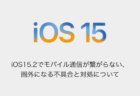
サウンドの種類を使い分ける必要がない場合は、全体の設定を変更してしまうと簡単です。
具体的には、設定→サウンドと触覚→新着メール の設定を「なし (デフォルト)」以外に変更します。
コメントありがとうございます。
仰る手順でメールアカウントの通知音を一括で変更することができますが、誤操作もしくは不具合等によりメールアカウントごとの通知音が「なし」に変更されている場合、通知音を一括変更してもアカウントごとの通知音の設定は更新されない(=メールアカウントごとの通知音の設定が優先される)為、アカウント単位での設定確認を推奨しています。
こちらの説明が不足しておりましたので追記させて頂きました。
唯一このサイトの内容だけが、正しく通知を直してくれました!本当にありがとうございました!
素晴らしい!
リセットするしかないと覚悟していました。
こんな方法があるなんて殆どの人は知らないと思います。
調べてみるものですね、本当に助かりました。
とても励みになるコメントありがとうございます。
今後の記事を更新するモチベーションになります..